الطريقة الأولى: أداة Windows 10 القياسية
لتثبيت لعبة من ISO في نظام التشغيل Windows 10 ، يمكنك الاستغناء عن برامج الجهات الخارجية على الإطلاق ، نظرًا لأن المطورين قاموا ببناء أداة في الوظيفة التي تدعم تثبيت محركات الأقراص الافتراضية.
- بعد تنزيل صورة ISO بنجاح ، انتقل إلى مجلد التخزين الخاص به وانقر فوقه نقرًا مزدوجًا بزر الماوس الأيسر للتثبيت.
- سينتقل تلقائيًا إلى جذر الصورة ، حيث يجب أن تجد الملف القابل للتنفيذ. انقر نقرًا مزدوجًا فوقه لبدء تشغيله.
- يجب أن يتم فتح مثبت اللعبة ، حيث تحتاج إلى اتباع التعليمات من المطورين ، وإكمال التثبيت تدريجيًا.
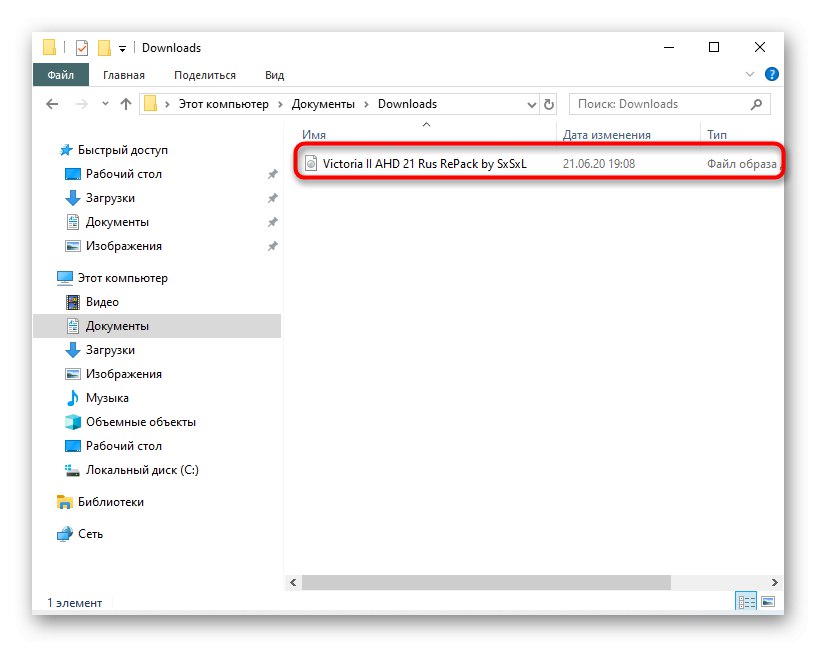
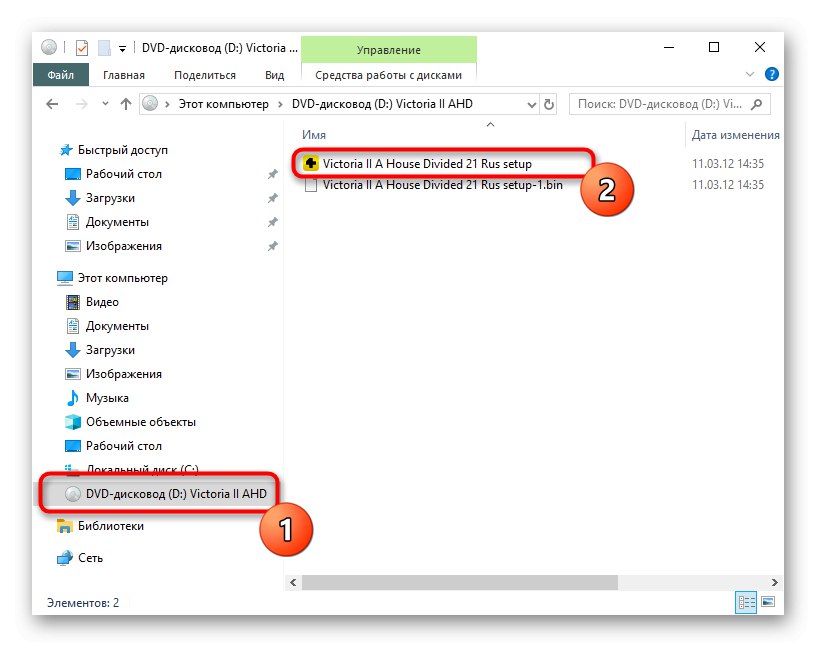
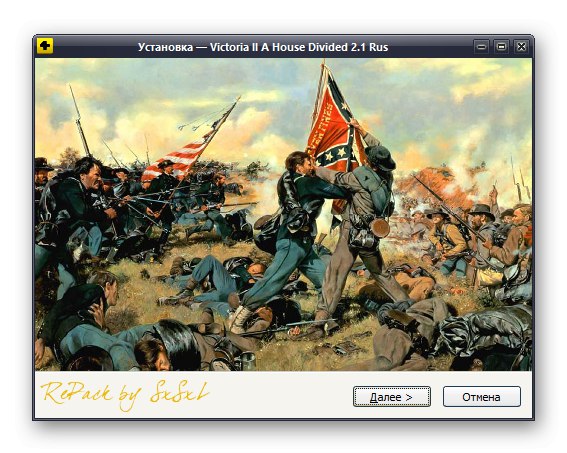
انتبه جيدًا لمربعات الاختيار التي تظل محددة إذا كنت تقوم بتثبيت تطبيق تم الحصول عليه من مصادر خارجية.
الطريقة 2: UltraISO
برنامج UltraISO - أحد أشهر البرامج للعمل مع محركات الأقراص والأقراص الافتراضية. وظيفتها القياسية كافية للتعامل مع تثبيت لعبة من صورة ISO. للقيام بذلك ، تحتاج إلى تثبيت البرنامج نفسه وفتح الملف من خلاله. سيحدث التثبيت تلقائيًا ، وستظهر نافذة التشغيل التلقائي ، والتي من خلالها يبقى بدء التثبيت. للحصول على إرشادات مفصلة حول كيفية تنفيذ هذه الطريقة ، راجع المقالة الموجودة على الرابط أدناه.
المزيد من التفاصيل: كيفية تثبيت اللعبة عبر برنامج UltraISO
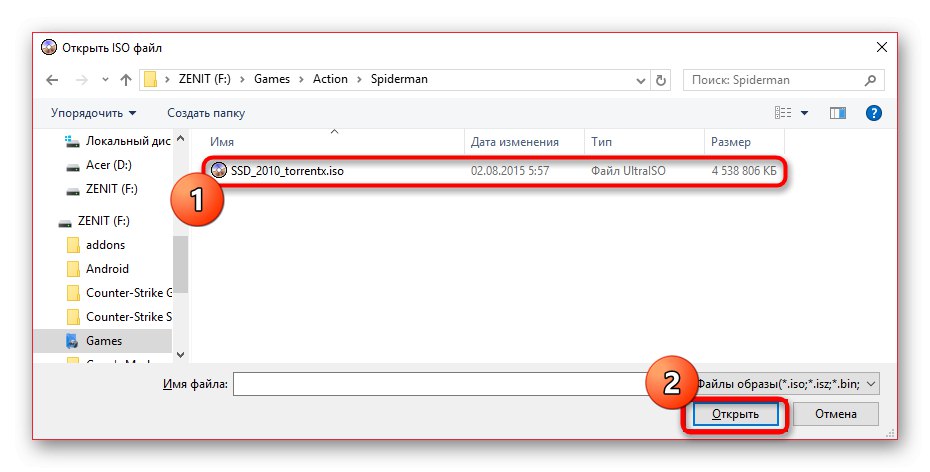
الطريقة الثالثة: أدوات DAEMON
أدوات DAEMON لديه الكثير من القواسم المشتركة مع البرنامج السابق ، على وجه الخصوص ، في مبدأ التشغيل. يمكنه أيضًا إنشاء محركات أقراص افتراضية وتوصيل الأقراص بها ، على سبيل المثال ، في شكل صور ISO لمزيد من تثبيت الألعاب. سيجد بعض المستخدمين هذا الحل أكثر ملاءمة من الحل السابق ، لذلك ننصحك بالتعرف عليه بشكل موسع باستخدام مواد أخرى على موقعنا أدناه.
المزيد من التفاصيل: تثبيت اللعبة باستخدام أدوات DAEMON
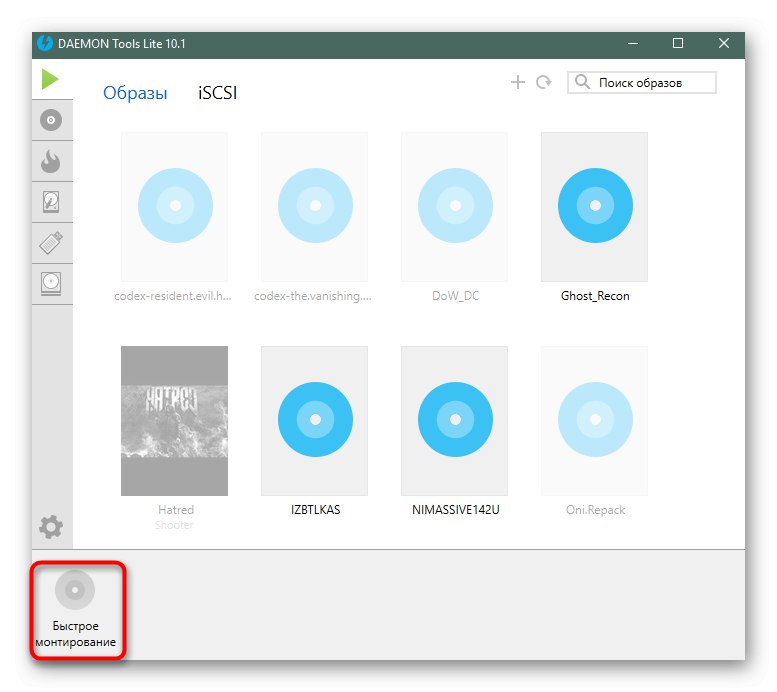
بالإضافة إلى ذلك ، نلاحظ أنه بالنسبة لنظام التشغيل Windows 10 ، لا يزال هناك عدد كبير من البرامج المختلفة التي تتيح لك تحميل صور القرص وتثبيت الألعاب على جهاز الكمبيوتر الخاص بك. إذا لم تكن راضيًا عن الحلول الموضحة أعلاه ، نوصيك بالتعرف على نظائرها في مراجعة منفصلة من خلال النقر على الرابط التالي.
المزيد من التفاصيل: برنامج تصوير القرص
الطريقة الرابعة: المحفوظات
تدعم الغالبية العظمى من برامج الأرشفة الشائعة لنظام التشغيل Windows تفريغ ملفات ISO ، مما يعني أنه يمكن فك حزمها للتثبيت اللاحق. لنأخذ 7-Zip كمثال لتفكيك هذه العملية.
- انتقل إلى المسار الذي توجد به اللعبة بتنسيق ISO ، وانقر بزر الماوس الأيمن فوقه وحدده "لفتح بواسطة".
- في القائمة التي تظهر ، ابحث عن أرشيفي الذي تهتم به وانقر عليه نقرًا مزدوجًا باستخدام LMB.
- يمكنك الآن فك ضغط الملف القابل للتنفيذ أو تشغيله مباشرة من الأرشيف لتثبيت التطبيق.
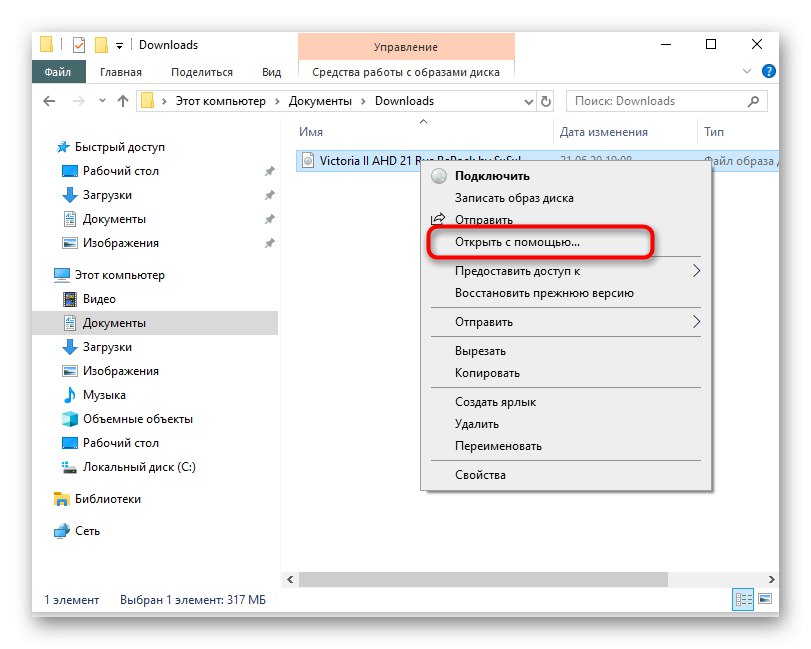
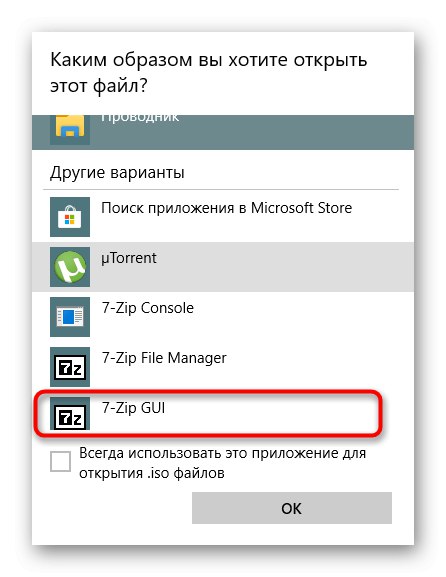
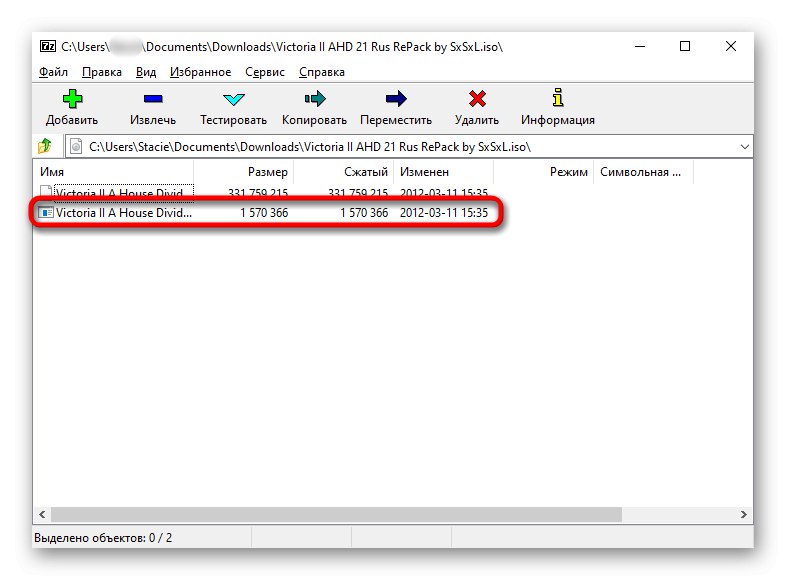
إذا لم تكن راضيًا عن برنامج الأرشفة المقترح ، فيمكنك استخدامه برنامج WinRAR أو حل بديل. ابحث عن الخيارات المناسبة لإكمال المهمة في قسمنا الخاص.
المزيد من التفاصيل: المحفوظات لنظام التشغيل Windows